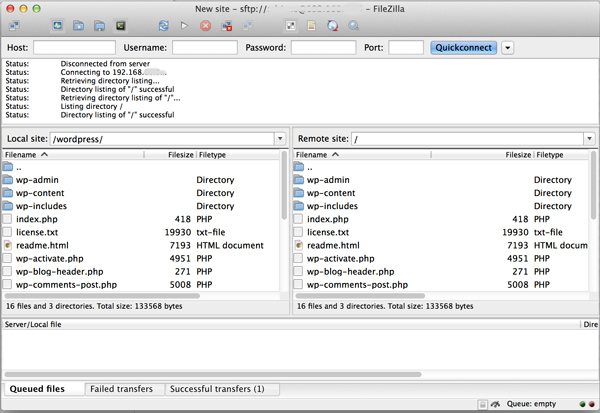Alguns de nossos servidores aceitam somente conexões do tipo SFTP com chaves privadas. Se este for o seu caso você precisa solicitar o acesso e sua chave privada atravéz do e-mail [email protected]. Após receber sua chave siga os passos abaixo para acessar seu servidor via SFTP.
Requisitos
Para configurar uma conexão SFTP com FileZilla você precisa:
Solicitar sua SSH Key-pair.
Endereço do servidor remoto devidamente configurado com SSH e SFTP.
FileZilla. (Aprenda aqui como baixar e intalar o filezilla)
Passo 1: Adicionar Private Key ao FileZilla
O FileZilla precisa saber onde esta sua chave privada (Private Key) criada anteriormente para ser usada toda vez que for estabelecer uma conexão com o servidor SFTP. Para dizer ao FileZilla o caminho até sua chave:
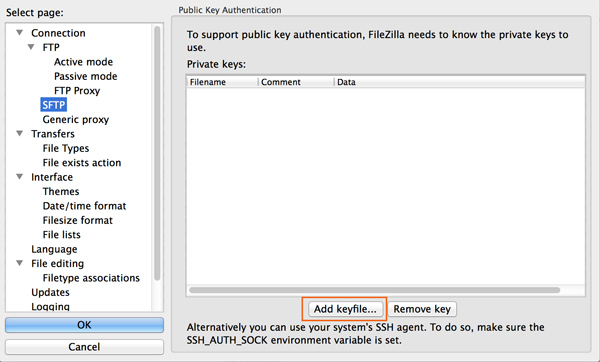
- Abra o FileZilla.
- Vá ao menu superior Editar > Configurações.
- Na tela de configurações imagem 1 expanda o item Conexão e clique em SFTP.
- Clique no botão Adicionar Arquivo de Chave.
- Localize sua Private Key e clique Abrir, em seguida clique em OK na tela de configurações.
Passo 2: Criar uma conexão SFTP
Agora que o FileZilla sabe o caminho de sua Private Key você precisa criar uma nova entrada no Gerenciador de Sites e informar os dados do servidor SFTP:
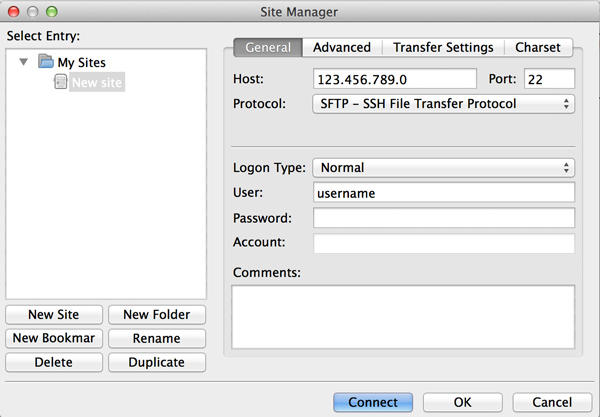
- Vá ao menu superior clique em Arquivo > Gerenciamento de Sites ou pressione crtl+S ou cmd+S no OSX.
- Clique no botão Novo Site.
- Na guia Geral preencha os dados do servidor SFTP:
- Host: Informe o endereço IP do servidor
- Porta: geralmente esse valor é 22
- Protocolo: selecione SFTP - SSH File Transfer Protocol
- Tipo de Login: selecione Normal
- Usuário: informe seu nome usuário
- Senha: deixe em branco pois não é necessário
Clique em Conectar, e pronto se tudo ocorreu como previsto deverá visualizar a janela comum de transferência de arquivos: